1. Mục đích
Cho phép người dùng ký tài liệu số trên nền tảng AMIS WeSign bằng chữ ký số từ xa MISA eSign.
Với mỗi lệnh ký, người dùng sẽ phải thực hiện xác thực qua thiết bị di động theo đúng tiêu chuẩn được Bộ TT&TT quy định tại thông tư 16/2019/TT-BTTTT đối với loại CKS từ xa.
Với việc sử dụng bộ đôi sản phẩm này, Tổ chức, doanh nghiệp sẽ tối ưu được thời gian, tiết kiệm chi phí và đảm bảo việc ký tài liệu được diễn ra thông suốt.
2. Hướng dẫn thực hiện:
Bước 1: Thiết lập chữ ký số từ xa MISA eSign
Trên giao diện chính của AMIS WeSign, vui lòng thực hiện:
- (1) Chọn phân hệ Thiết lập
- (2) Trong mục Cá nhân, chọn Chữ ký
Tại phần kết nối chữ ký số:
- (3) nhấn Thiết lập với chữ ký số từ xa MISA eSign.
Trên giao diện chính của AMIS WeSign, vui lòng thực hiện
- Chọn phên hệ thiết lập
- Trong mục Cá nhân, chọn Chữ ký
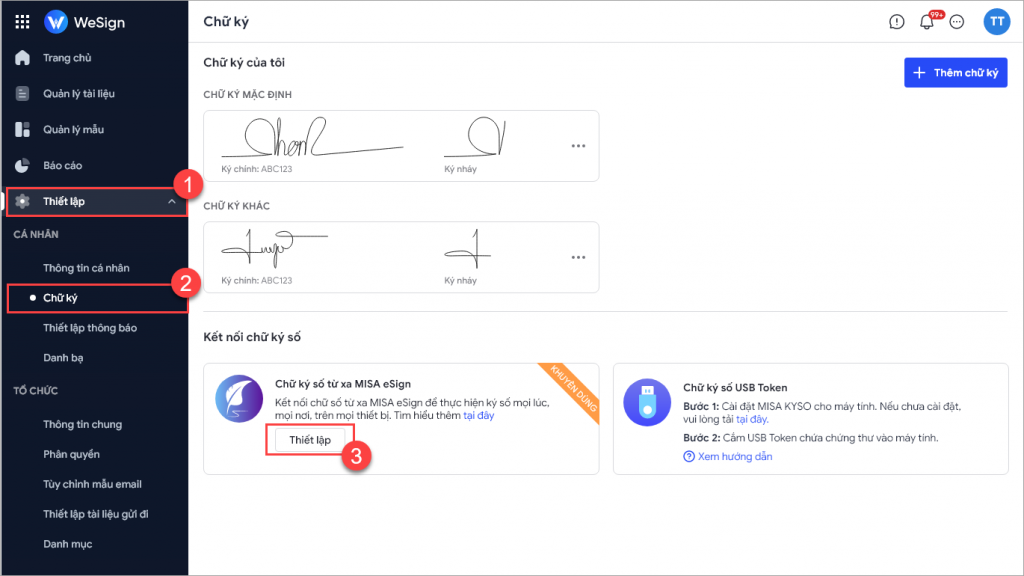
Khi đó, hệ thống hiển thị cửa sổ yêu cầu đăng nhập tài khoản MISA eSign:
- (4) Nhập tài khoản MISA eSign (Tài khoản này là tài khoản anh/chị được cấp khi đăng ký chứng thư số thành công).
- (5) Nhấn Đăng nhập.

Sau khi đăng nhập thành công, phần mềm AMIS WeSign sẽ thông báo việc kết nối với chữ ký số từ xa thành công và hiển thị thông báo như hình.
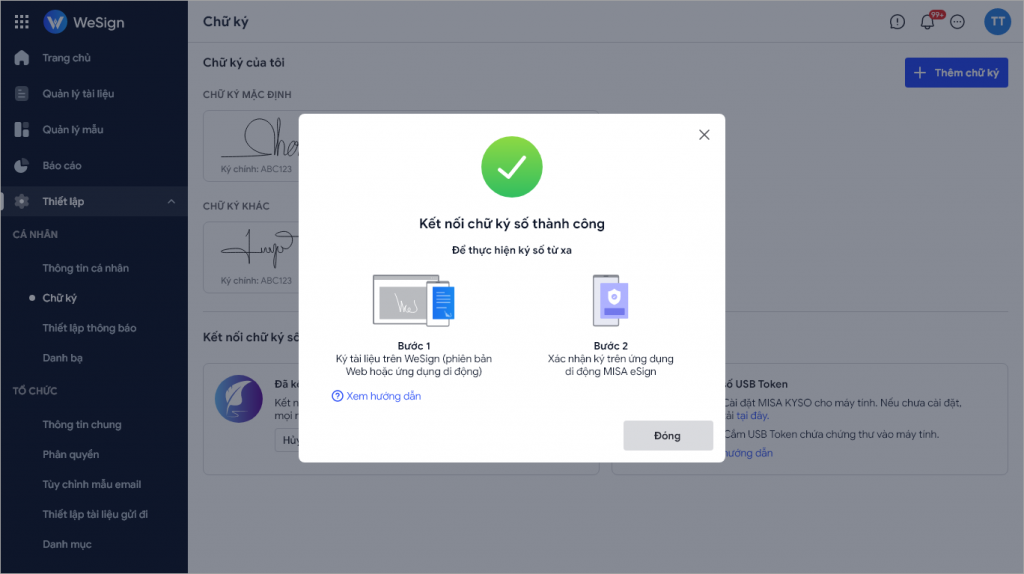
Bước 2: Ký tài liệu trên AMIS WeSign bằng chữ ký số từ xa MISA eSign
Trên danh sách tài liệu chờ ký của ứng dụng AMIS WeSign, để tìm tài liệu cần ký anh/chị thực hiện:
- (1) Tìm kiếm tài liệu cần ký.
Lưu ý: Tài liệu lựa chọn phải là tài liệu yêu cầu ký số
- (2) Nhấn Ký ngay.
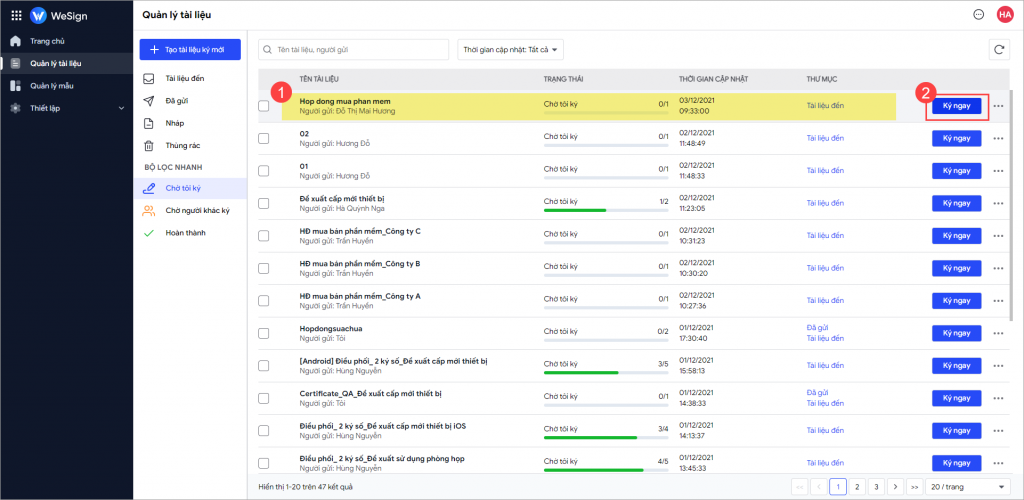
Để ký tài liệu bằng chữ ký số từ xa, anh/chị thực hiện:
- (3) Nhấn vào Bắt đầu ký.
- Phần mềm sẽ tự động điều hướng đến chính xác vị cần ký.
- (4) Click vào vùng xanh để ký.
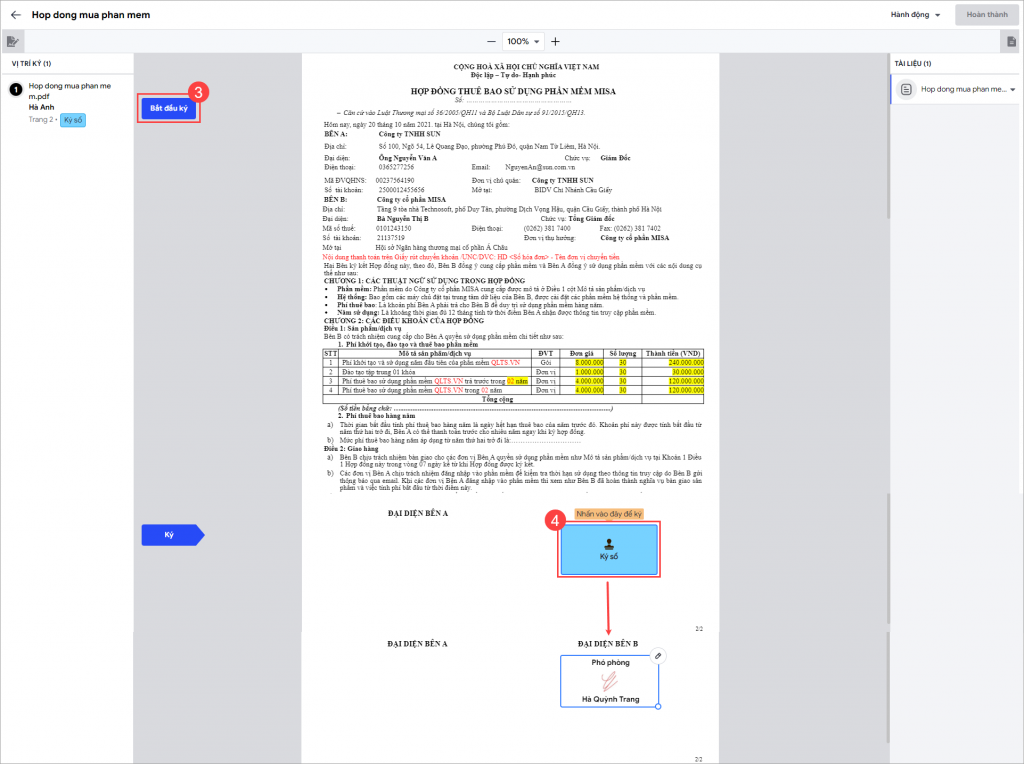
- (5) Nhấn Hoàn thành
- Khi đó phần mềm sẽ yêu cầu anh/chị lựa chọn chứng thư số để ký.
- Tích chọn vào chứng thư muốn sử dụng.
- (6) Nhấn Chọn để hoàn thành việc lựa chọn chứng thư số.
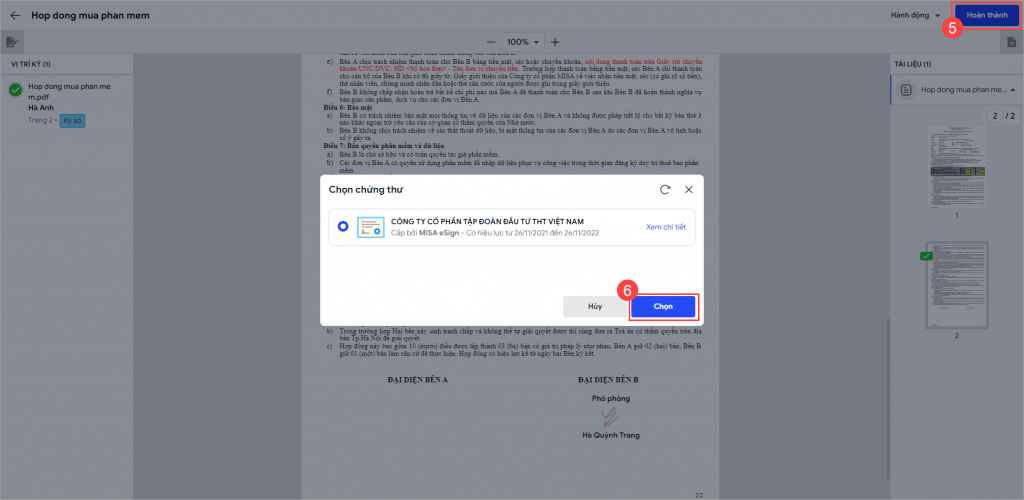
Khi đó, hệ thống sẽ yêu cầu anh/chị xác thực ký bằng thiết bị xác thực đã được đăng ký. Anh/chị vui lòng mở ứng dụng MISA eSign để thực hiện.
Lưu ý: Thời gian thực hiện xác thực bị giới hạn. Vì vậy, anh/chị phải thực hiện thao tác xác nhận nhanh chóng
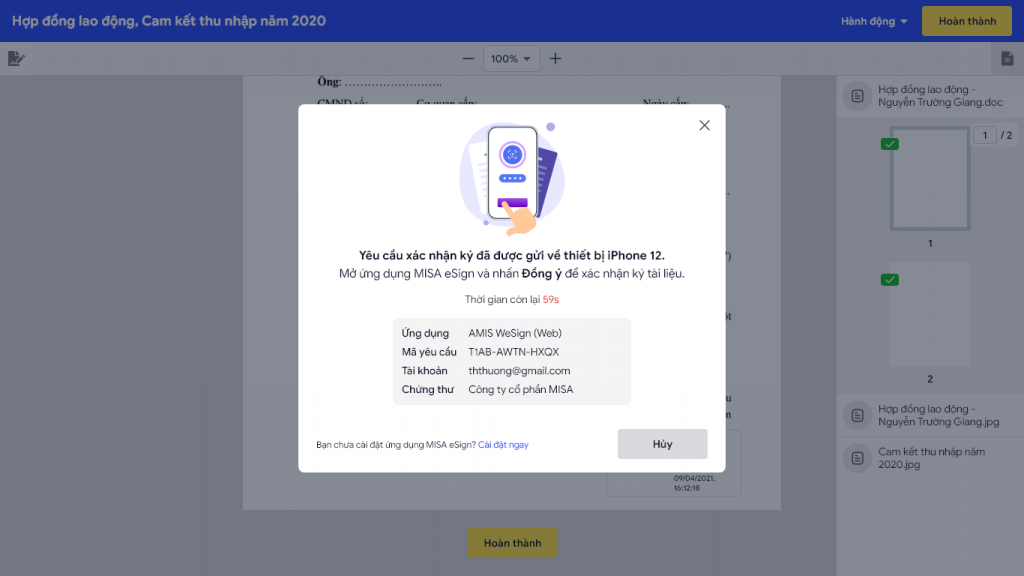
Trên ứng dụng MISA eSign, anh/chị thực hiện:
- (1) Nhấn Đồng ý.
- (2) Xác nhận lại bằng phương thức xác thực (Face ID, Touch ID, Mật khẩu thiết bị).
Như vậy, anh/chị đã xác thực ký tài liệu thành công.
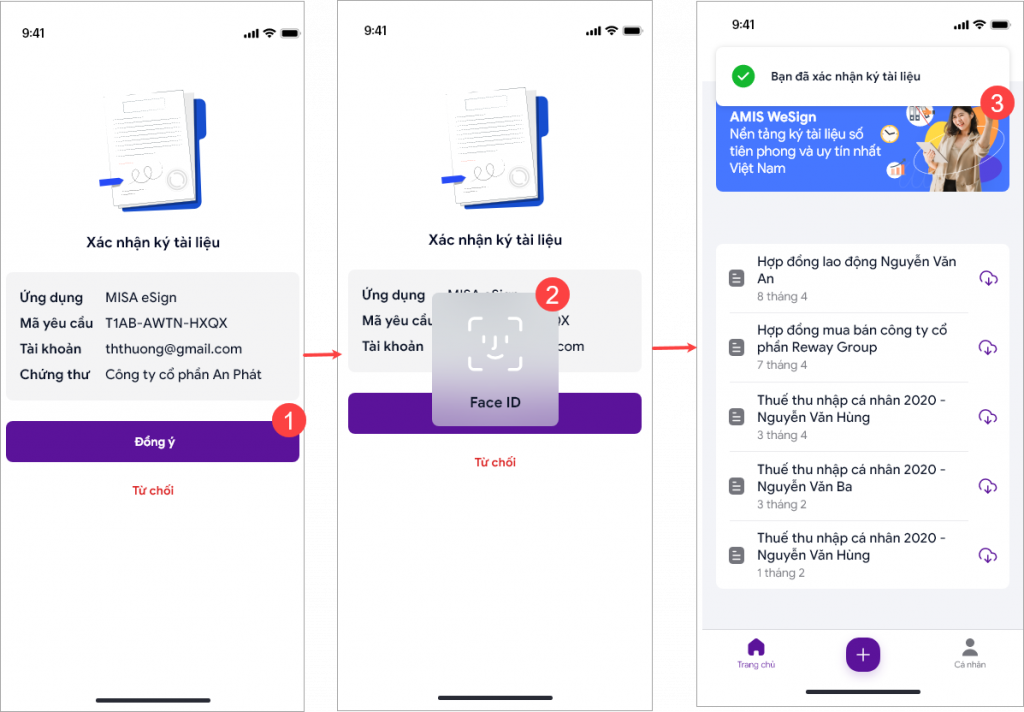
Trên AMIS WeSign, Tài liệu hiển thị đã được hoàn thành việc ký.

Mời anh/chị đăng ký dùng thử miễn phí phần mềm AMIS Quy trình để tự động hóa quy trình ký duyệt, phê duyệt và toàn bộ quy trình liên phòng ban trong doanh nghiệp.






 024 3795 9595
024 3795 9595 https://www.misa.vn/
https://www.misa.vn/




